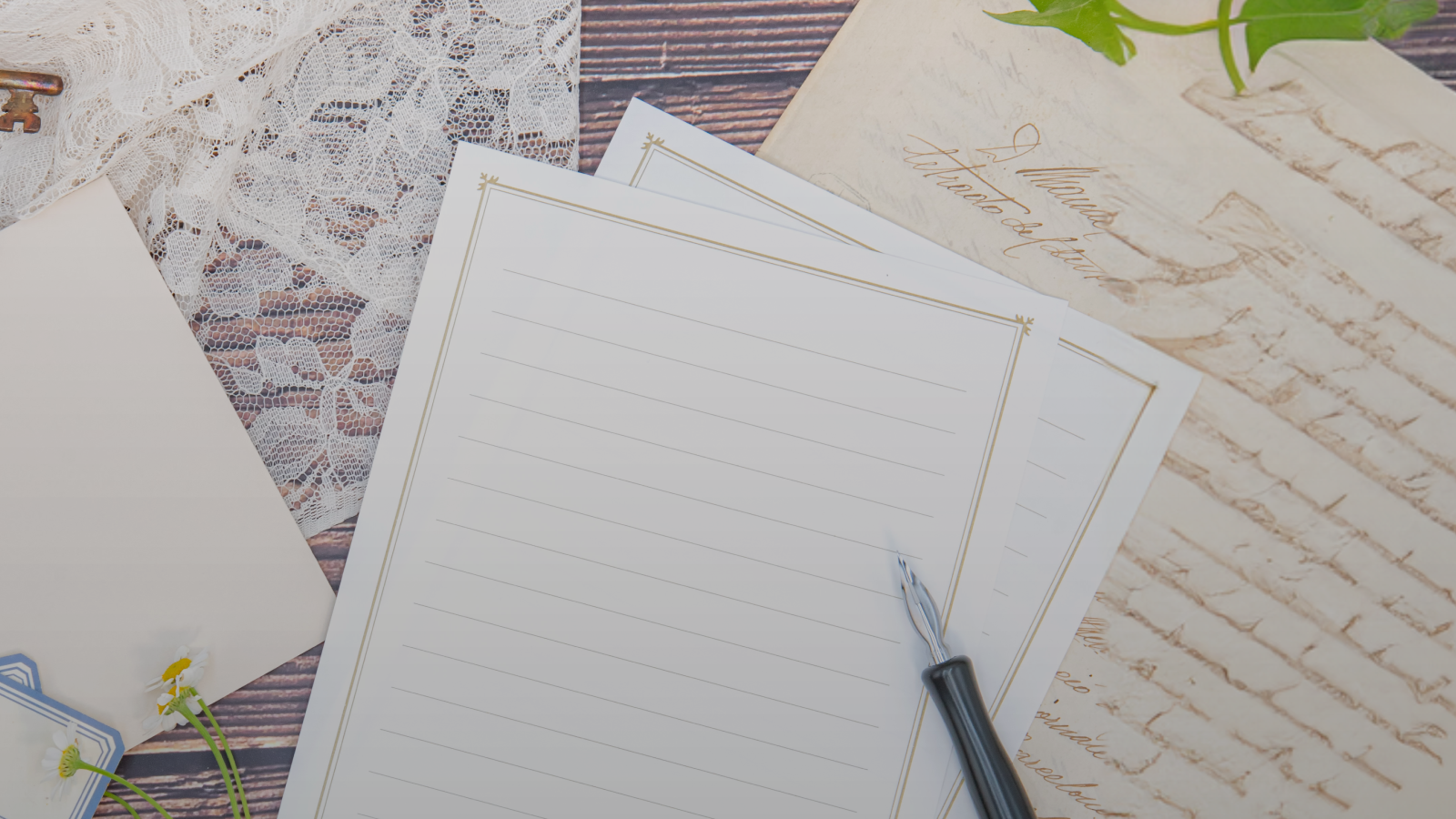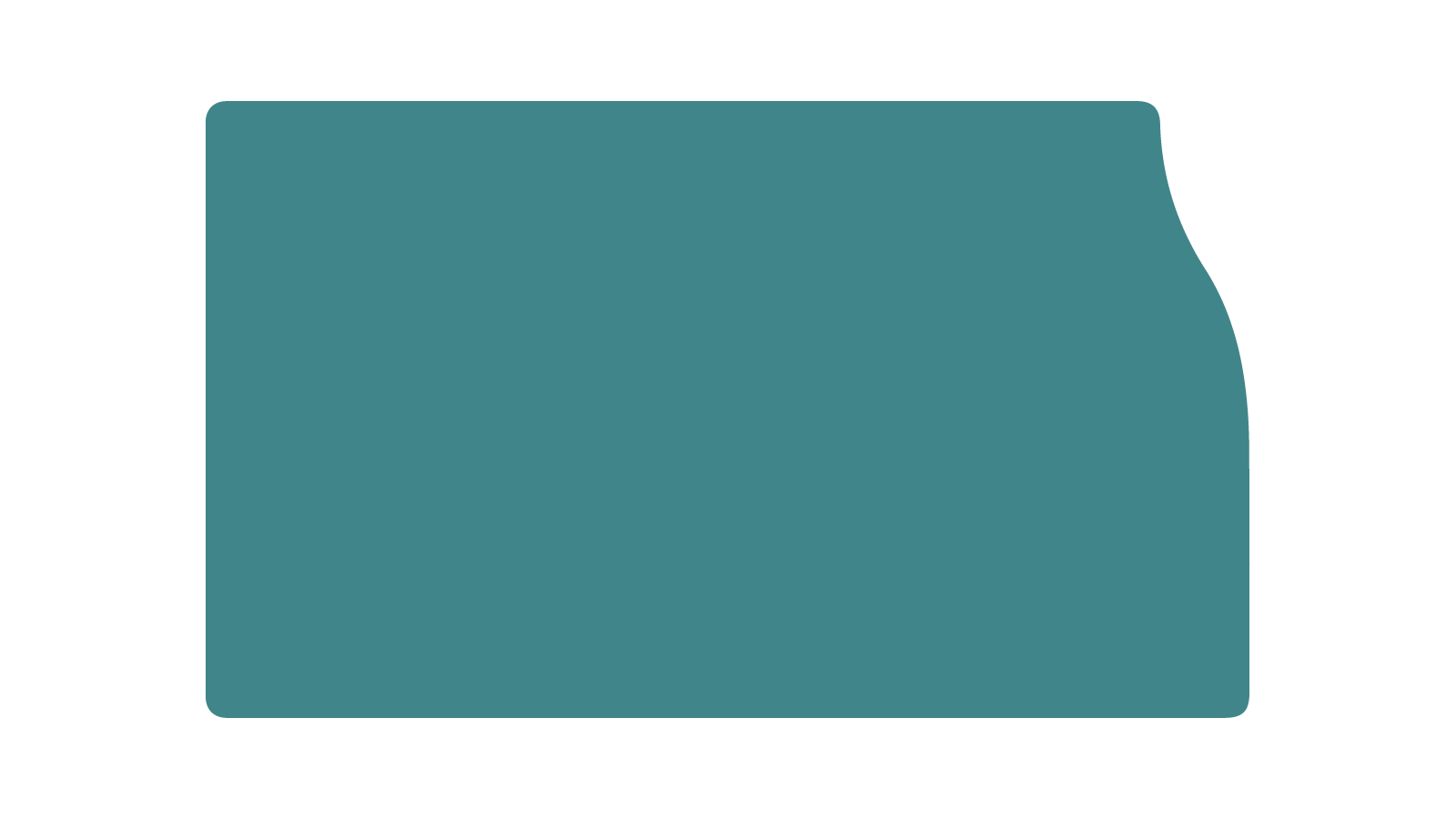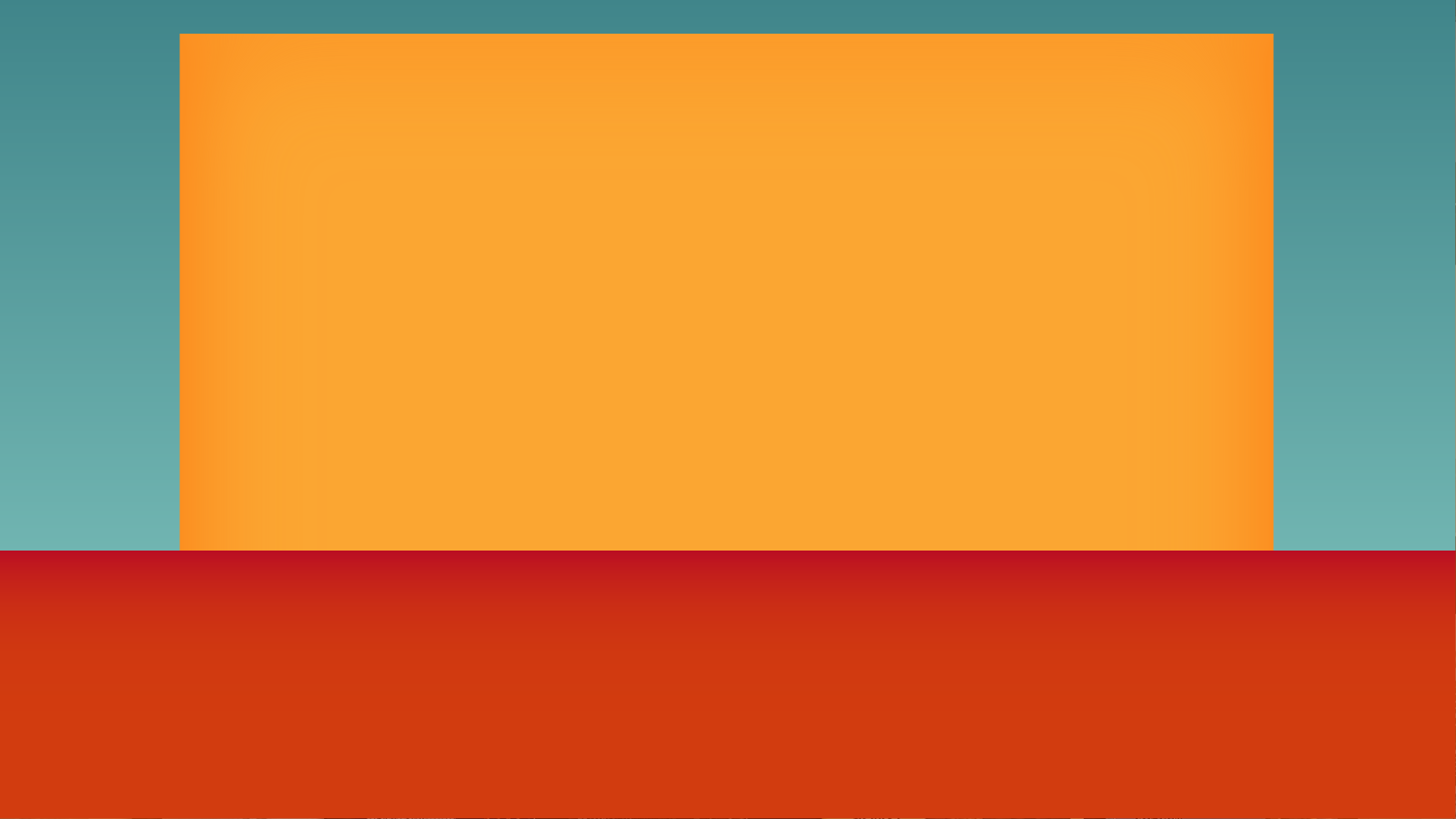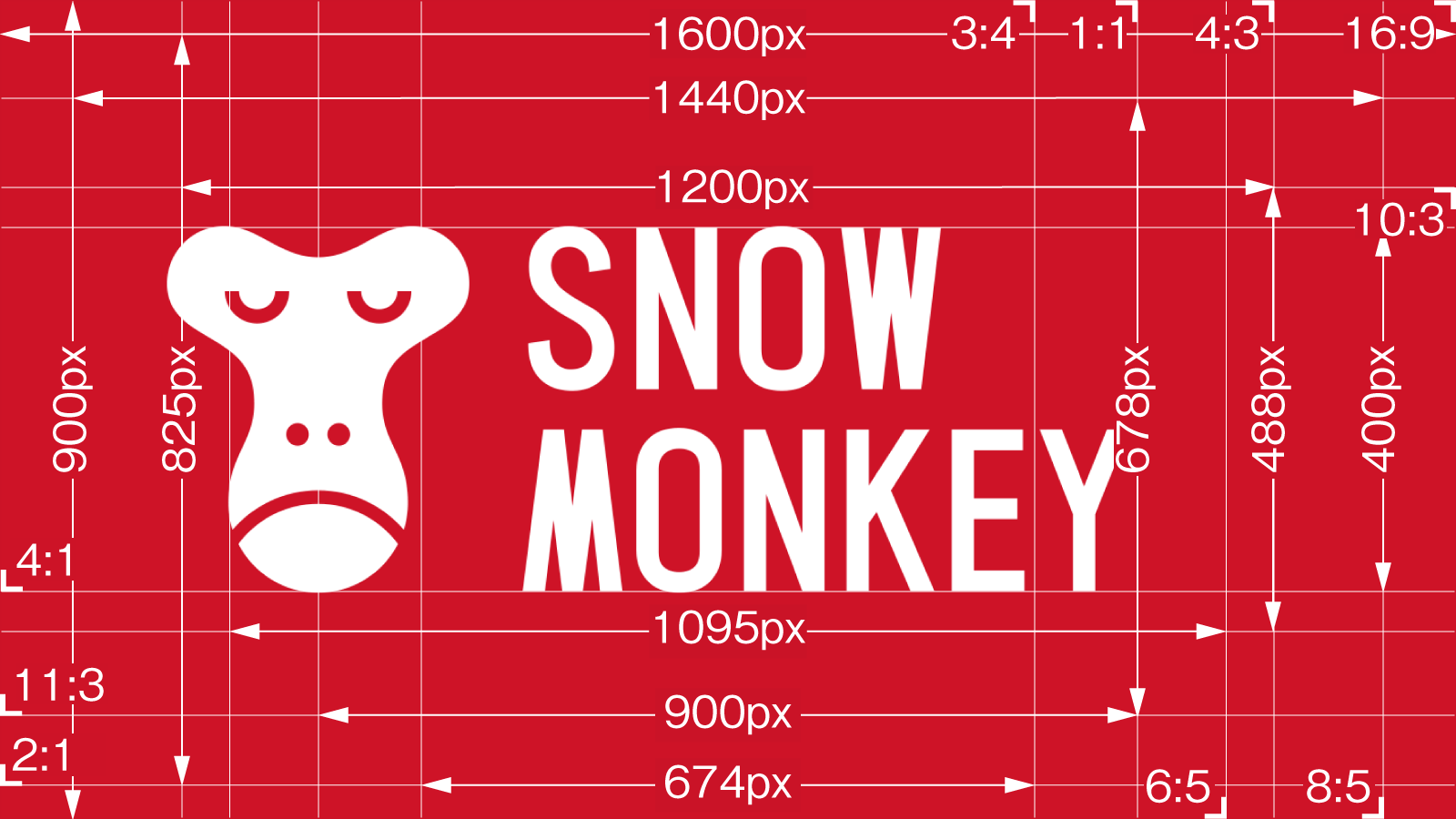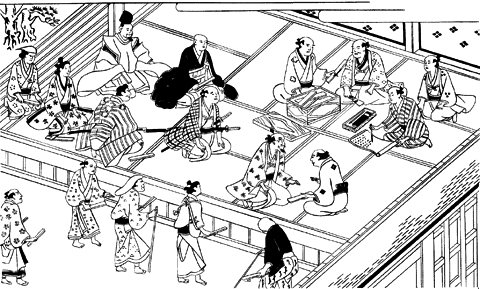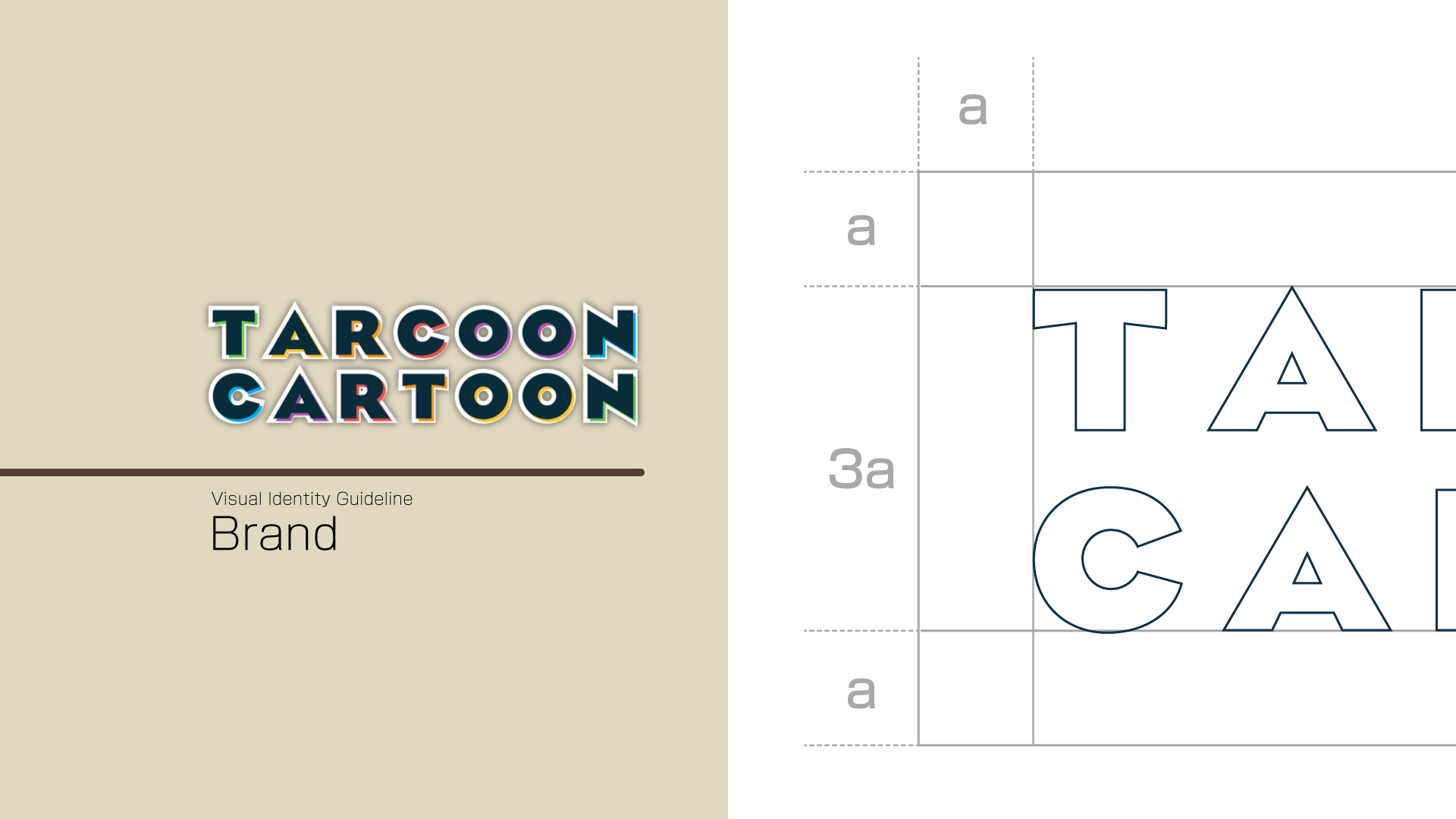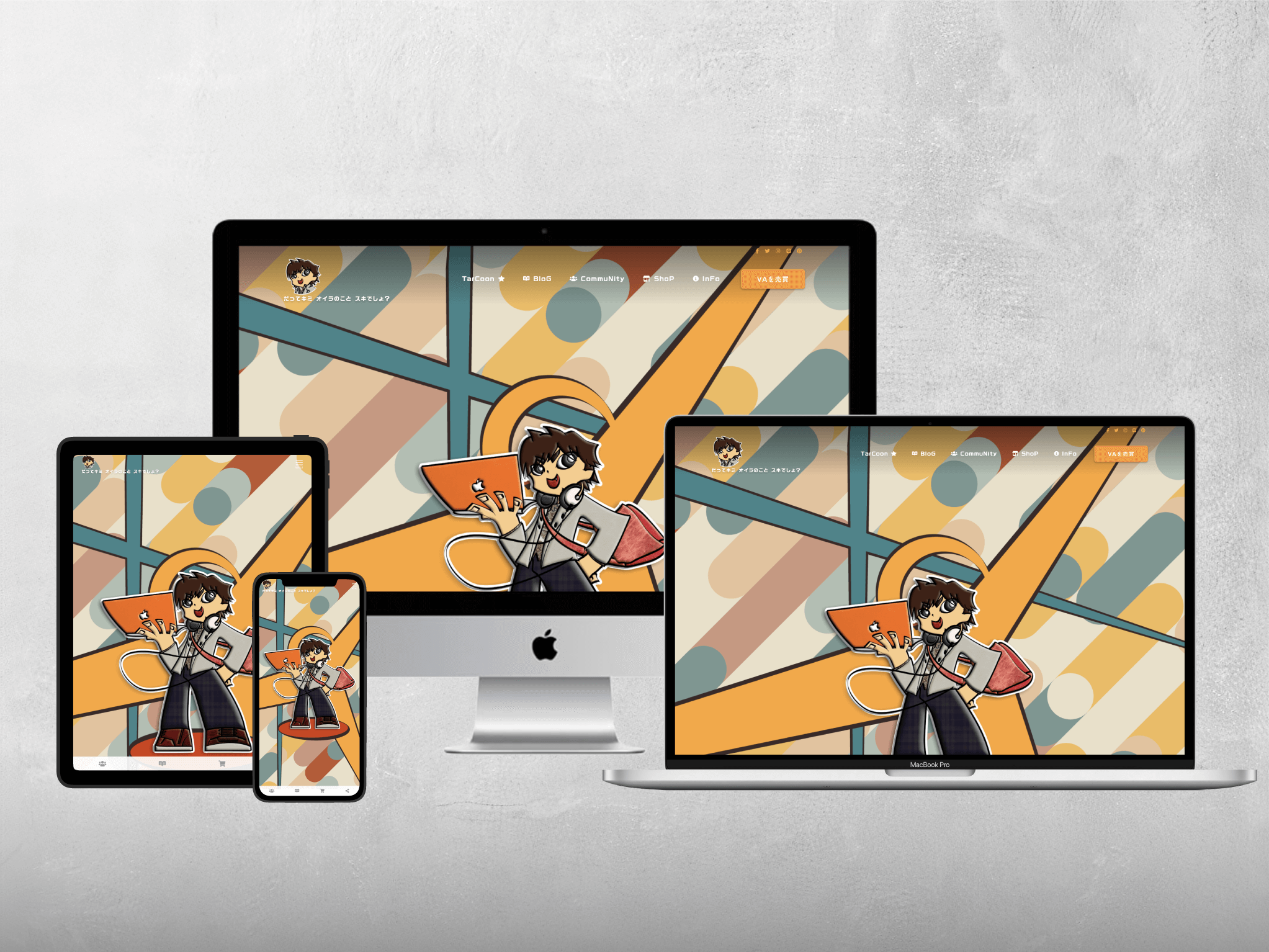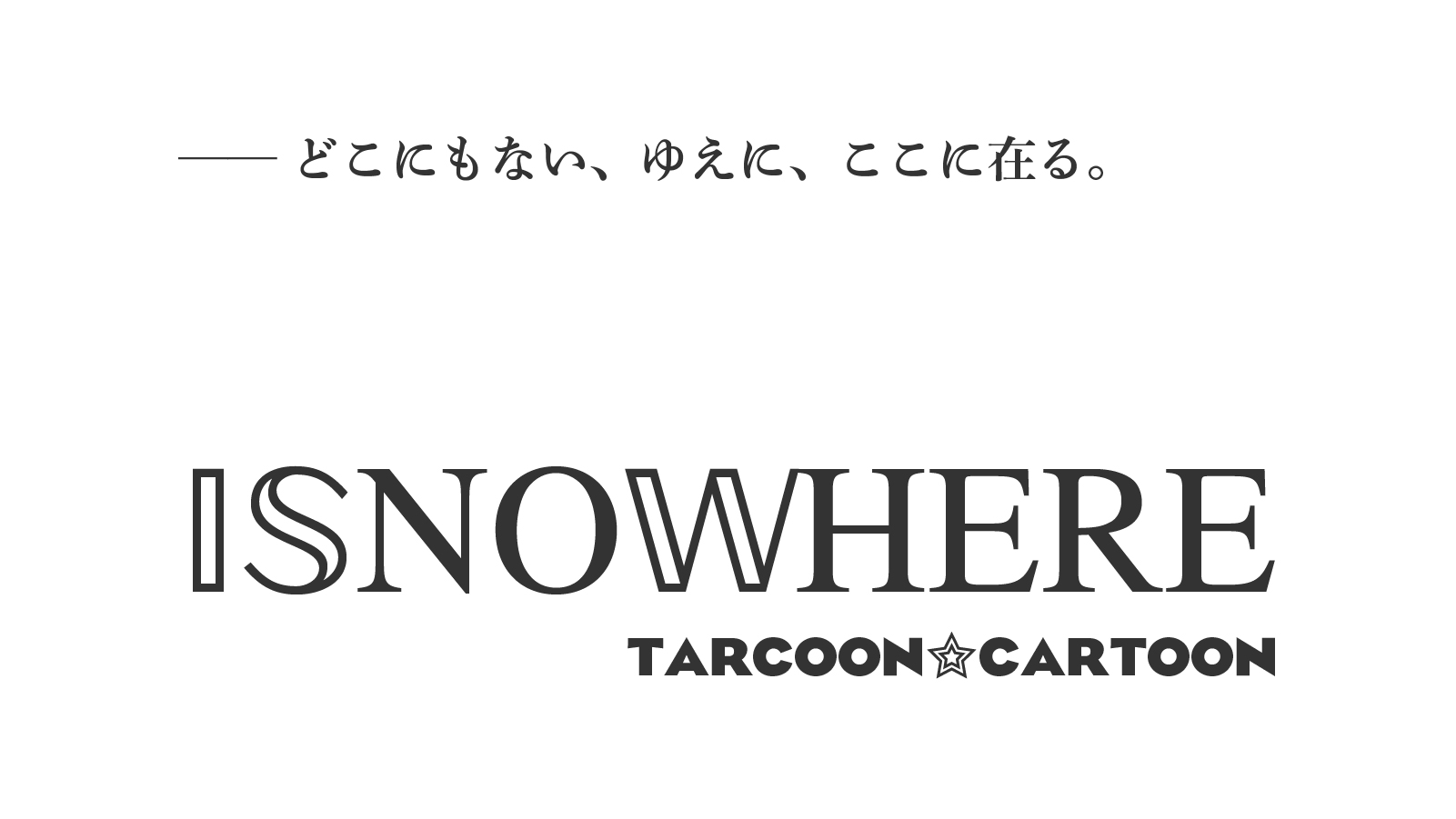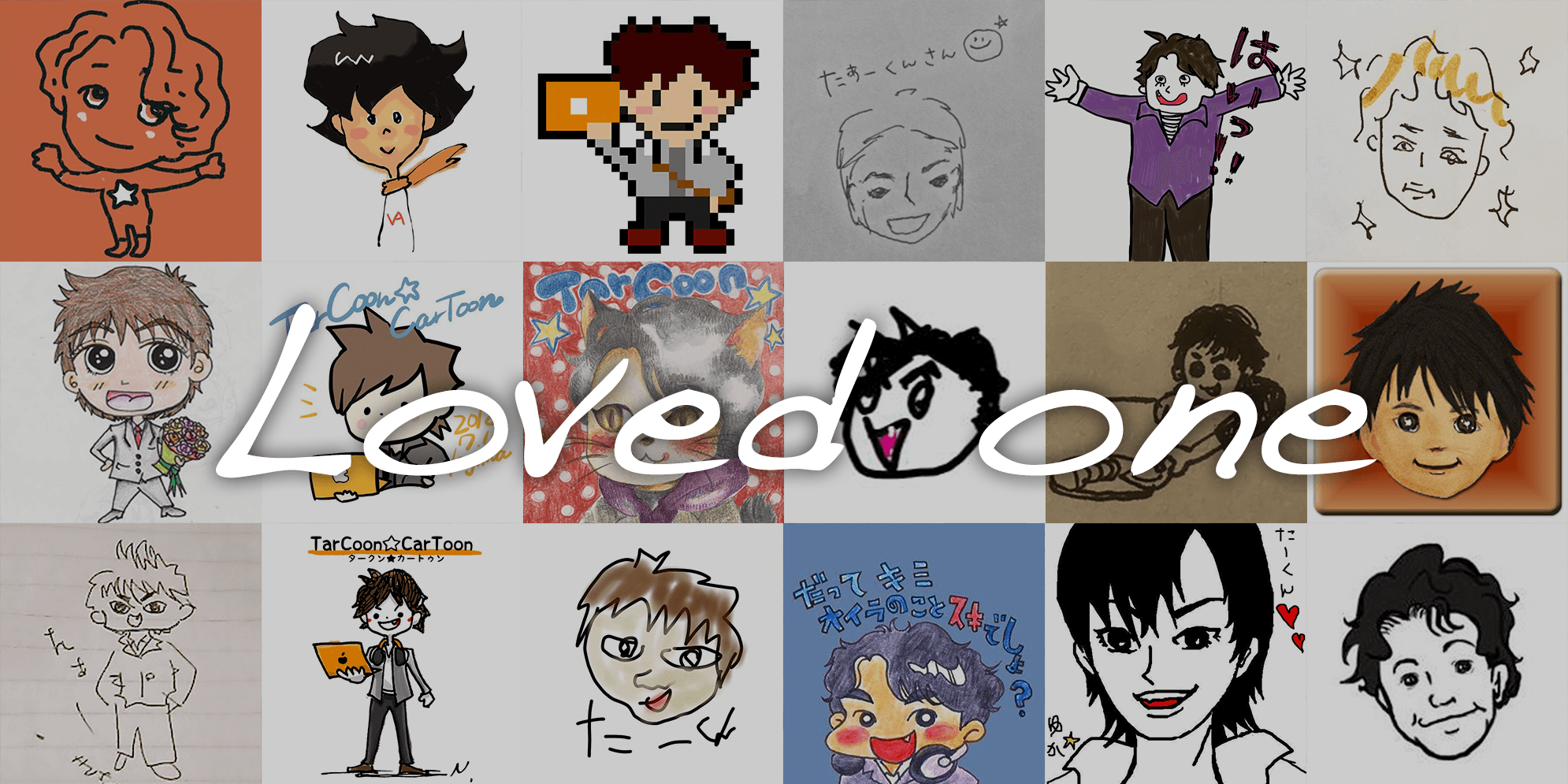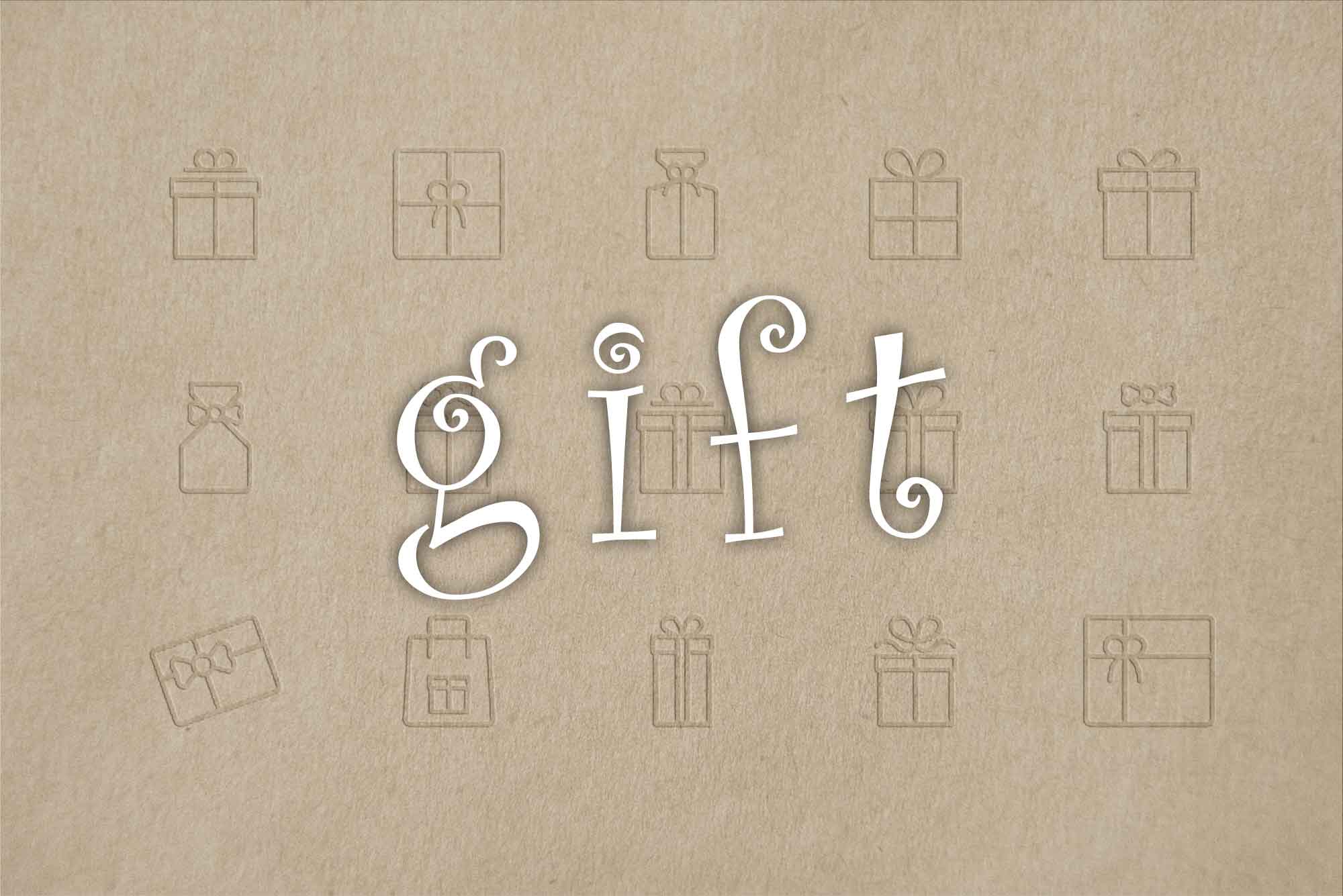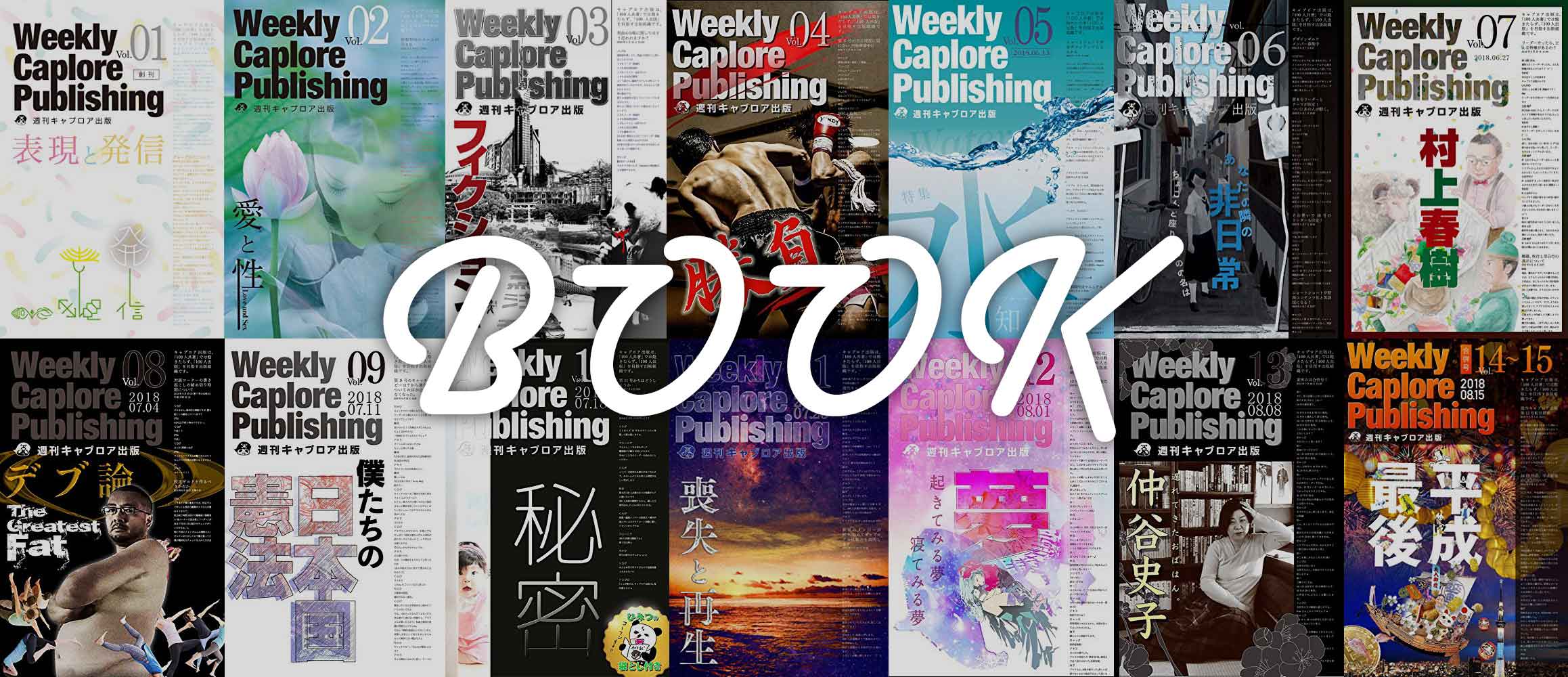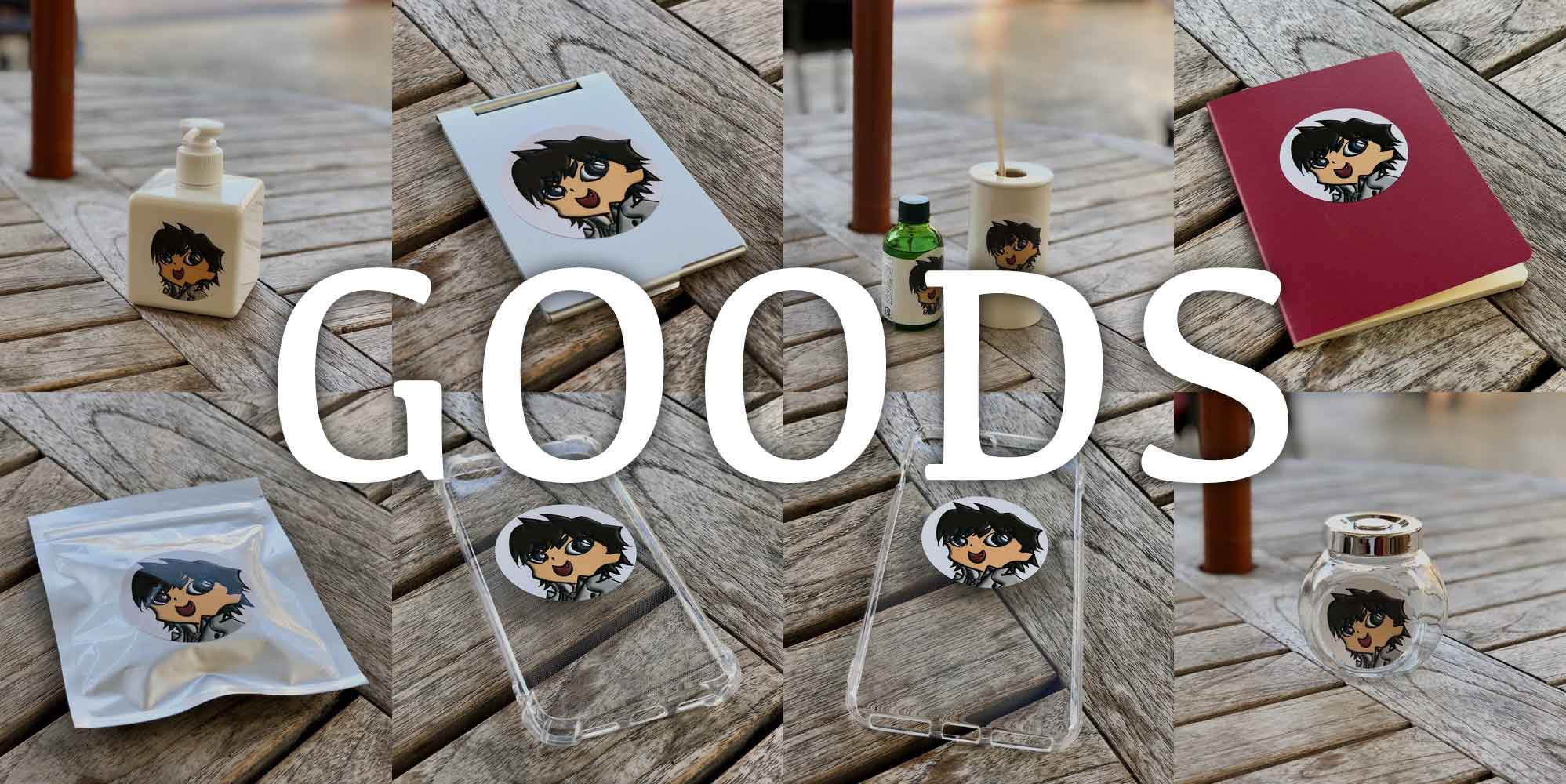jetpackで追加されるカスタム投稿タイプ(コンテンツタイプ)「推薦文」の使い方をまとめました。
推薦文を表示する方法
ショートコードを使用して、投稿またはページ内に紹介文を表示することもできます。使用する必要があるショートコードは次のとおりです。
[testimonials]AKINORI Shougunmimanアキノリ将軍未満 政治活動家/芸術家ネオ幕府 アキノリ党 1986年、東京都新宿区生まれ。本名・相川絹二郎(あいかわ けんじろう)。東京国際大学人間社会学部卒業。政治活動家、芸術家 […]

ABE Tomoe阿部 智恵 革命家/越境実践者「性別」破壊党 1996年12月26日、愛知県名古屋市に生まれる。出生時、医師により男性と判定されるも、その真偽は不明。幼少期より、自らが社会的に「男」として扱われることに […]

これ以上のカスタマイズを行わない私の Web サイト上の紹介文は次のようになります。
実際にショートコードに属性を追加することで、推薦文の外観をカスタマイズできます。
カラム
デフォルトでは、お客様の声は 1 列に表示されるように設定されていますが、これは columns 属性で変更できます。たとえば、次のショートコードは、お客様の声を 2 列に表示します。
[testimonials columns=2]コンテンツ
デフォルトでは、体験談の内容が表示されます。抜粋を提供した場合は、完全な内容ではなく抜粋が表示されます。
ただし、抜粋を提供したものの完全なコンテンツを表示したい場合は、display_content属性を使用してそれをfullに設定できます。
[testimonials display_content=full]コンテンツを表示したくない場合は、display_content 属性を使用しますが、それをfalseに設定します。
[testimonials display_content=false]アイキャッチ画像
デフォルトでは、注目の画像 (割り当てている場合) が表示されます。表示したくない場合は、image属性を使用してfalseに設定します。
[testimonials image=false]表示する投稿数
デフォルトでは、ショートコードを使用すると、すべての推薦状が表示されます。表示される推薦の数を指定したい場合は、showposts属性を使用できます。
[testimonials showposts=5]注文
デフォルトでは、お客様の声は日付の昇順で表示されますが、 order属性をDESCに設定して降順で表示するように切り替えることができます。
[testimonials order=DESC]orderby属性を使用すると、別の基準で推薦文を並べ替えることもできます。推薦文を作成者別に並べ替えるには、 orderby 属性をauthorに設定します。
[testimonials orderby=author]日付で並べ替えるには、dateに設定します。
[testimonials orderby=date]推薦のタイトルで並べ替えるには、タイトルをtitleに設定します。
[testimonials orderby=title]最後に、推薦文をランダムな順序で表示するには、randに設定します。
[testimonials orderby=rand]お客様の声をさらにスタイル設定するには、CSS を追加する必要があります。既成のテーマを編集する場合は、子テーマをまだ作成していない場合は必ず作成してください。